In questo tutorial ti mostreremo come visualizzare e navigare le mostre con elementi 3D.
Non hai voglia di leggere: Puoi trovare il nostro video tutorial in fondo alla pagina.
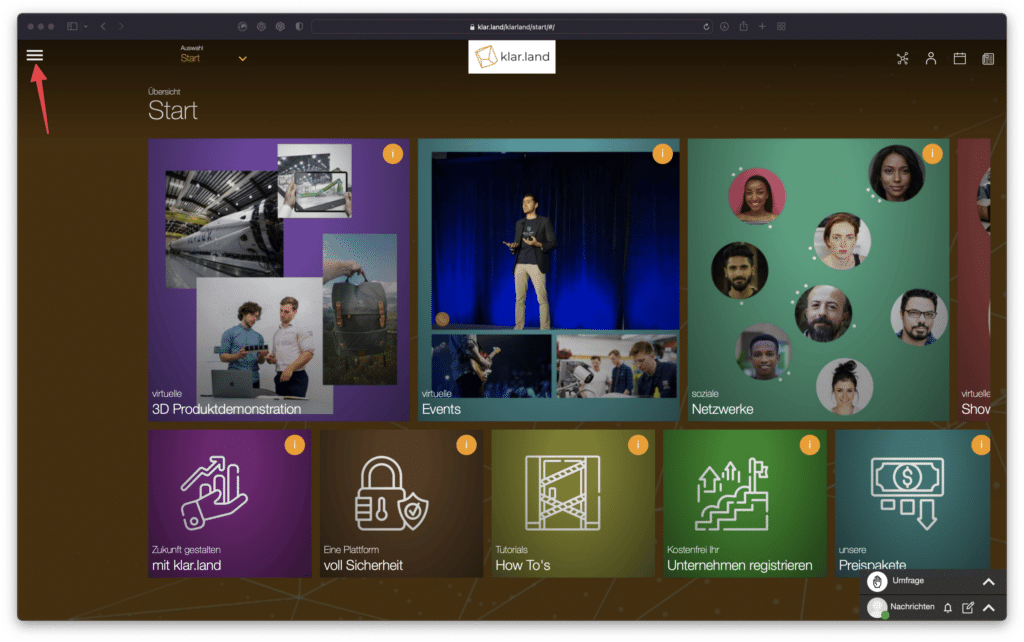
In qualità di utente registrato di Klar.land, alla voce “Mostre” sono disponibili diversi prodotti, modelli e scene 3D che puoi facilmente richiamare e visualizzare.
Per accedere alla sezione, clicca sull’icona del menu in alto a sinistra.
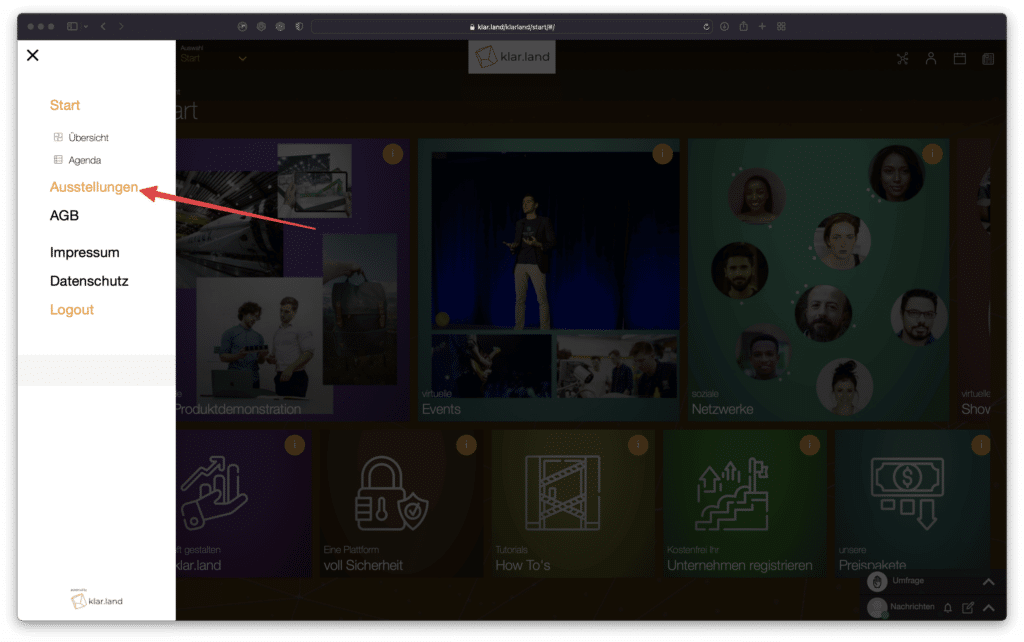
Il menu si apre sul lato sinistro dello schermo. Seleziona “Mostre”.
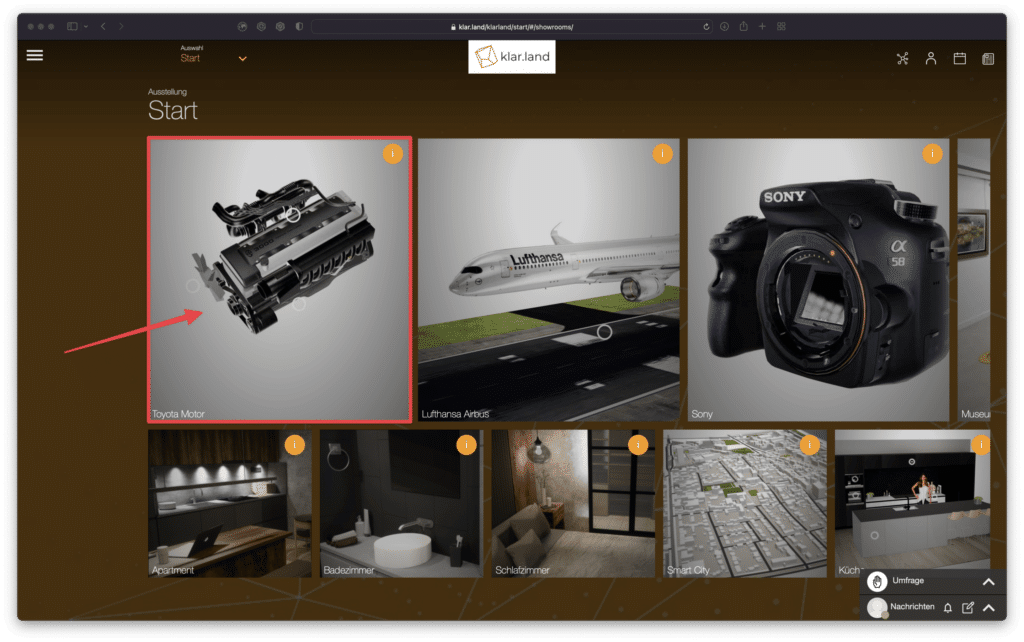
Viene visualizzata una panoramica con i modelli, i prodotti e le scene attuali che puoi visualizzare in 3D.
Mostriamo come visualizzare un modello 3D e navigare nella scena utilizzando come esempio il motore Toyota.
Per farlo, clicca sul riquadro corrispondente e attendi un attimo che il modello 3D venga caricato.
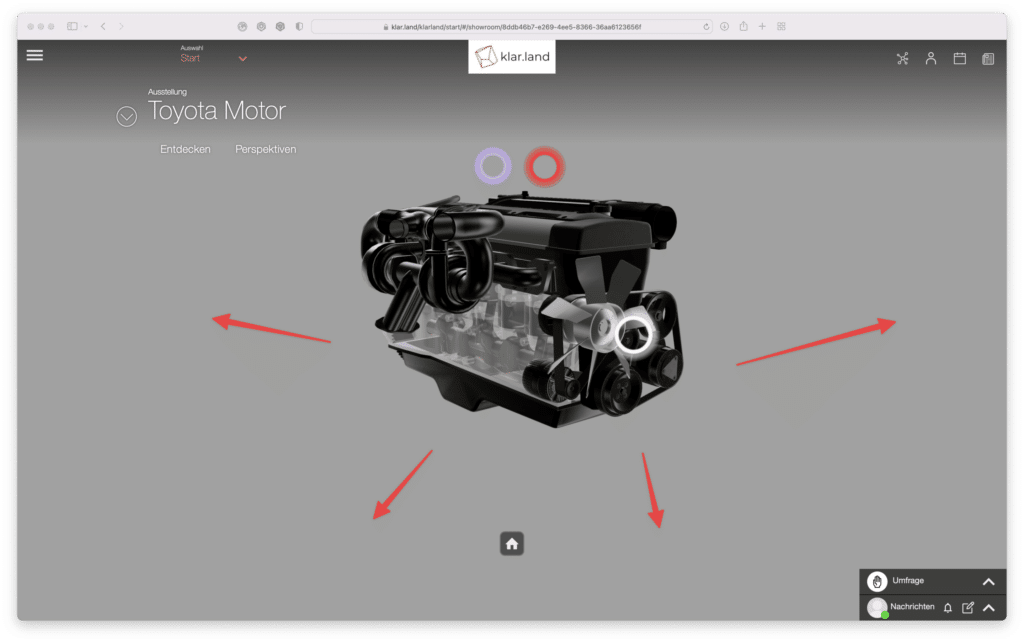
Ora hai la possibilità di cambiare la vista del modello 3D cliccando e tenendo premuto il tasto sinistro del mouse e di visualizzarlo da tutti i lati.

Puoi anche utilizzare la funzione di scorrimento del mouse per spostarti all’interno o all’esterno del modello.
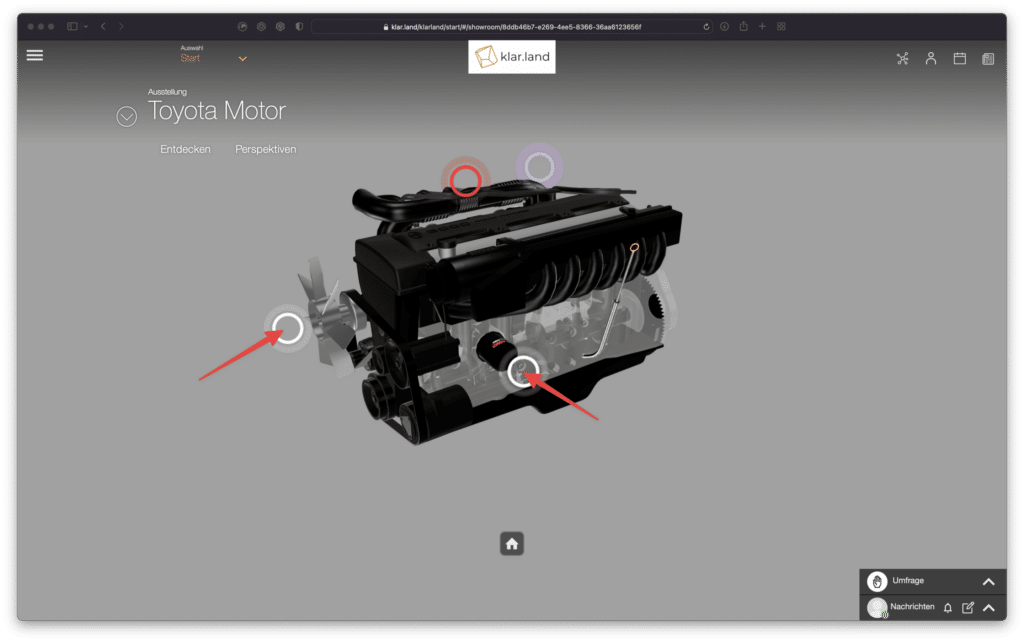
Alcuni modelli 3D sono dotati di pulsanti o oggetti contrassegnati che offrono varie opzioni di interazione. Possono essere, ad esempio, movimenti, informazioni o prospettive della telecamera.
In questo esempio, cliccando su un pulsante bianco si attiva una posizione preimpostata che attira l’attenzione su un dettaglio specifico.

Cliccando sul pulsante blu, il modello si anima e hai la possibilità di vederlo in funzione da tutti i lati.
Clicca sul pulsante rosso per fermare nuovamente l’animazione.
